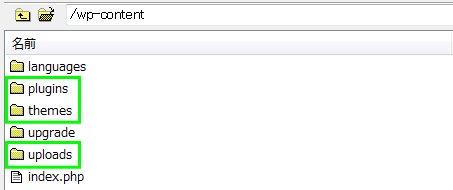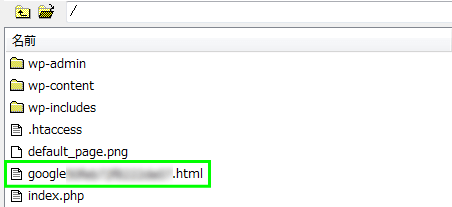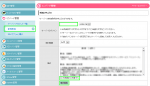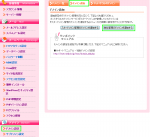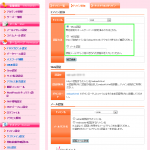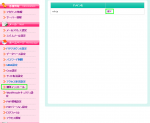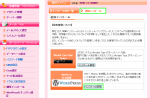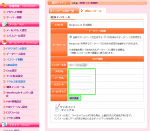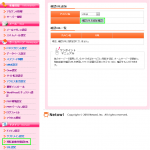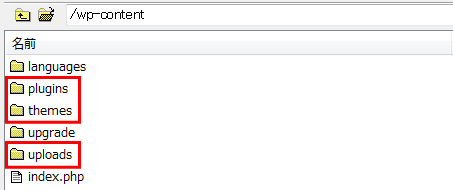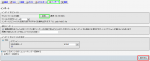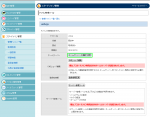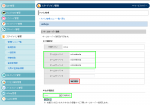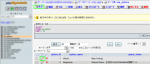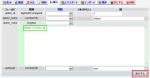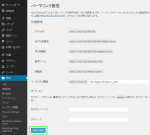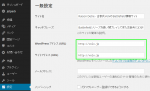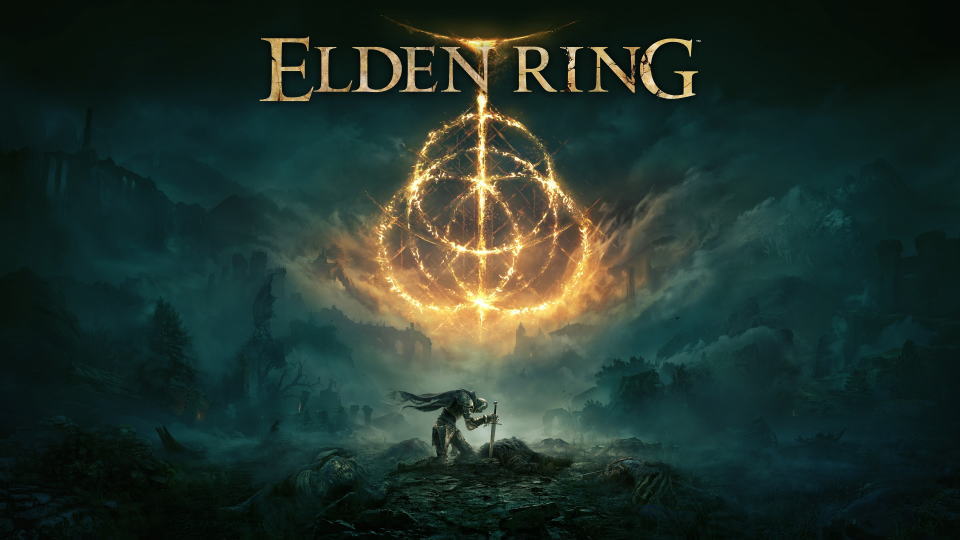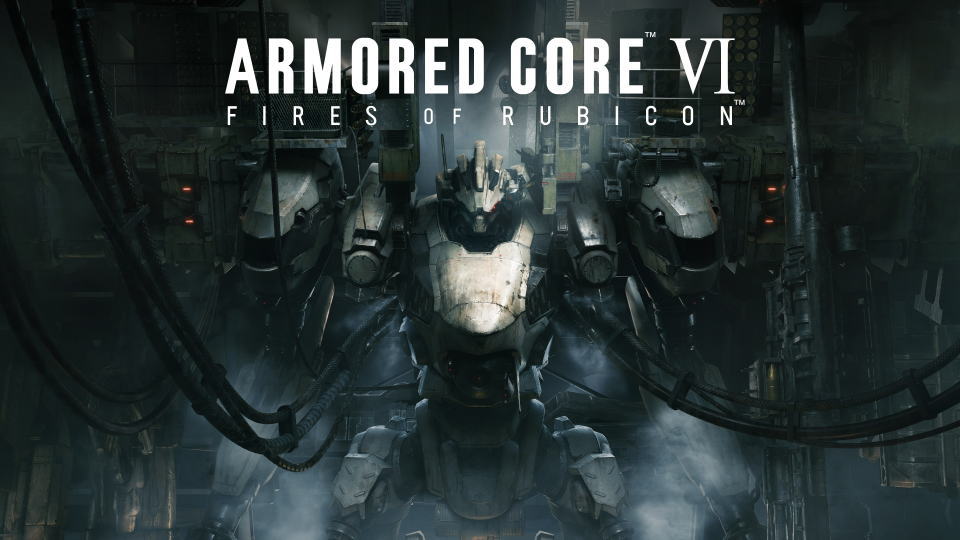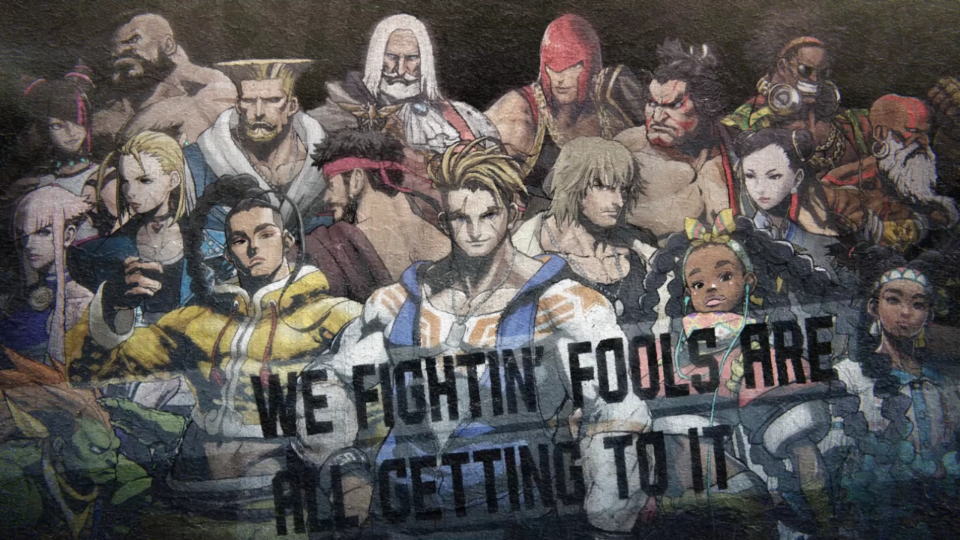このたびサイトを運用しているサーバを、急遽ミニバード![]() へ変更することにしました。
へ変更することにしました。
今回の記事ではWordPressの移転方法と、独自ドメインの設定方法を解説します。
目次
ミニバードとは?
ドメイン業者のネットオウルが運営している、レンタルサーバサービスです。
安価でありながら、50GBのディスク容量とMySQLを5つ利用できることが特徴です。
Volx.jpというドメインも、ネットオウルが運営しているスタードメインで管理しているため、
トラブルの観点からドメイン業者とサーバ業者を紐付けるべきではないのですが、あえて実験しました。
そのため下記の解説用画像には、新サーバとなるミニバードの管理画面を利用しています。
旧サーバで行うこと
WordPressデータファイルのダウンロード
FTPソフトで旧サーバにアクセスし、新サーバにコピーするファイルをダウンロードします。
主に必要なのは、wp-content直下にあるplugins・themes・uploadsの3つ。
ファイルの数やサイズが大きいと、サーバやFTPソフトがフリーズすることがあるため、
各フォルダごとダウンロードすることで余計なストレスを回避できるでしょう。
もしGoogleのウェブマスターツール利用者であれば、
トップディレクトリのgoogle~.htmlもダウンロードしておきます。
万全を期すならトップディレクトリから全てをダウンロードし、圧縮しておくのが最善。
一度圧縮しておけば、ファイルの編集中に誤って上書きしても過去分を再び取り出せます。
データベースのエクスポート
旧サーバのphpMyAdminにアクセスし、WordPressの環境を構成しているsqlをダウンロードします。
エクスポートタブから指定の項目にチェックを入れ、実行するを押せばエクスポートできます。
私の環境ではzip形式で出力したほうが、より速くsqlファイルが構成されました。
新サーバで行うこと
サーバスペースの作成
まずはサーバスペースを作成します。
ミニバードでは2週間のお試し期間があるため、作成に費用は必要ありません。
サーバスペースを申請すると、記載したメールに登録情報が届きます。
その後はこの画面から、ミニバードの管理画面に映ります。
ドメインの追加
サーバスペースが作成できたら、ドメインの追加を行います。
スタードメイン管理のドメインか、もしくは他社管理のドメインかを選択します。
他社管理のドメインの場合には3種類の認証方法から選択し、ドメインを登録します。
WordPressの自動インストール
移転先のミニバードには、最近レンタルサーバ業者で流行の自動インストールが存在します。
サーバ契約を行った後にこのメニューから進めば、簡単にWordPress環境が構築できます。
WordPressに必要なデータベースも自動で作成してくれるため、手間がありません。
仮URLの割り当て
WordPressの自動インストールが完了したら、一度WordPressの動作を確かめます。
ミニバードでは仮URLが作成できますから、この仮URLでトップページにアクセスします。
トップページがWordPressの新規画面になっていれば、この時点の確認は完了です。
WordPressデータファイルのアップロード
旧サーバでダウンロードしたファイル群を、新サーバにアップロードします。
ダウンロード時と同じく、各フォルダごとアップロードするとFTPソフトが固まりにくいです。
データベースのインポート
新サーバのphpMyAdminにアクセスし、WordPressの環境を構成しているsqlをアップロードします。
インポートタブから旧サーバのsqlファイルを参照し、実行するを押せばインポートできます。
もしインポートに失敗する場合は、エラーをテキストエディタで編集する必要があります。
ここで再度トップページを確認し、テーマが反映されているかどうか確認しましょう。
表示が問題なければ、トップディレクトリにgoogle~.htmlをアップロードしておきます。
ドメイン業者で行うこと
ネームサーバの書き換え
ここまで進めば、WordPressの移転はほぼ完了です。
最後にドメイン業者にログインし、新サーバのネームサーバに書き換えましょう。
スタードメインとミニバードの組み合わせであれば、お手軽設定も利用できます。
あとは数時間~最大2日程度経過すれば、ドメインと新サーバが関連付けされます。
より慎重にテストしたい場合
より慎重な方は、ネームサーバを書き換える前にサイトの詳細確認を行っておきましょう。
データベース内にある、wp_optionsのsiteurlを仮URLに書き換えて保存した後、
仮URL/wp-admin/からこれらの部分を仮URLに変更して保存すると、下位ページも確認できます。
管理画面には旧サーバで構築していた、WordPressのユーザー名とパスワードでログインしましょう。
ちなみに確認した後は、ネームサーバの書き換え前にこの設定の巻き戻しをお忘れなく。
以上、ミニバードへのWordPress移転方法でした。
PV100万超えを達成したテンプレート ⇒ AFFINGER6のレビュー